身為忠實果粉的你,都是透過什麼方法來管理你的iPhone 呢?內建的iTunes及iCloud固然是最好用的手機備份管理工具,但其餘的功能如單獨存放音樂、照片,以及自訂想備份的內容等,似乎就被使用者認為較不便利。
因此也漸漸出現不少如iPhone 備份App管理工具、iPhone備份軟體等的替代品問世,而其中這款「iMazing」尤其受到多數人的推崇。究竟它有什麼過人之處,又真的那麼神嗎?本篇就帶大家來一同暸解!
第一部分:imazing功能、優缺點、操作步驟
imazing功能、支援備份文件種類
- 可透過USB和WIFI無線兩種方式備份手機,且有自動備份功能。
- 可選擇整機備份整機恢復,亦可選擇單獨備份及單獨恢復。
- 可一次管理照片、聯絡人、訊息、iBooks、音樂、書籤、月曆、APP等。
- 支援Mac或PC上的JPEG、PNG照片格式、音樂等單獨直接傳輸至iPhone等蘋果設備上。
此外,iMazing還可以檢視電池資訊、一鍵式將手機資料轉移至其他設備、設定設備重開機、關機、更新 iOS 、刷機 、刪除設備等功能,綜合看下來,對於備份、還原、管理等機制上來說的確會是取代iTunes 不錯的選擇。
Imazing備份操作步驟
-
下載iMazing後啟動 iMazing,並用USB 將您的 iPhone、iPad 或 iPod touch 連接到您的 Mac 或 PC。(如果是第一次連接設備,需要與電腦進行配對)
-
於頁面左方找到您的設備名稱後,點選右方「備份」。
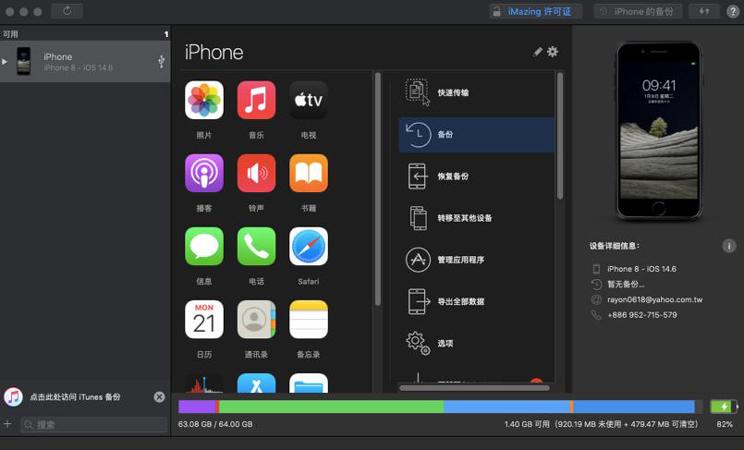
-
於下個頁面將可設定備份選項,確認後點擊「備份」。
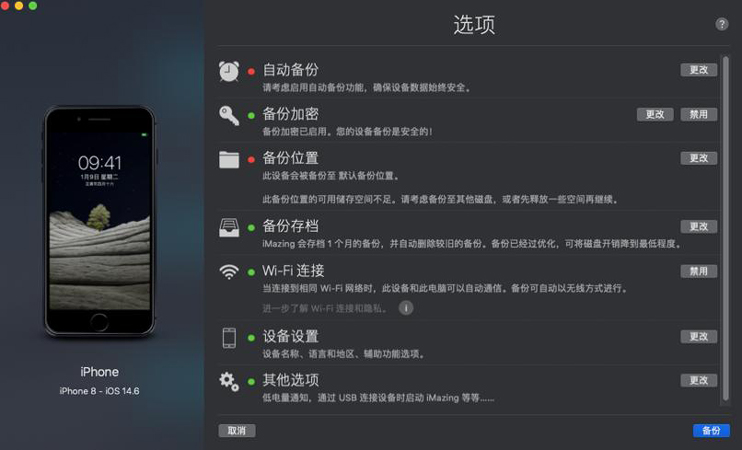
-
備份完成後,點擊「關閉」即可返回主畫面。
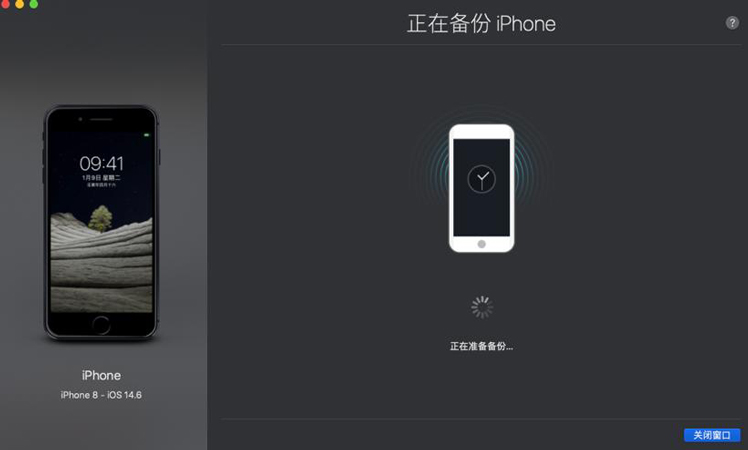
第二部分:imazing 替代工具——更好用的iOS 資料管理工具iCareFone
Tenorshare iCareFone是除了Imazing以外,另一款好用的iOS 資料管理工具,功能更齊全,支援的檔案類型也更多,具體功能如下:
- 協助您一次快速管理裝置上的照片、音樂、影片、聯絡人、應用程式APP、書籍、書籤等多種類型的檔案。
- icarefone可在設備上建立一個虛擬儲存USB,您將可以把檔案從電腦導入到該儲存空間,然後使用 iCareFone在虛擬硬碟中創建新資料夾、刪除、導入或導出檔案/資料夾。
- 一鍵將照片匯入電腦,支援格式包含jpg、jpeg、gif、png、heic、dng、mp4、m4v等數種。
- 可取代iTunes來備份跟恢復您的iOS裝置,支援一鍵恢復、一鍵將您的iPhone 備份,且完全免費。
- 支援一鍵部分備份,無需逐項點選逐項備份。
- 支援將內建照片格式heic轉jpg。
- 新增iPhone二手機、全新機等驗機功能。
影片教學
Tenorshare iCareFone 的操作步驟如下:
-
1.下載Tenorshare iCareFone後連接設備,點選主介面的「備份和恢復」按鈕。

-
2.勾選需要備份的檔案類型,也可以全選,然後點擊「備份」。

-
3.稍等片刻,備份成功後可在電腦直接查看備份的資料

為何選擇iCareFone而非imazing ?
- 圖片導入部分:imazing 僅支援JPEG、PNG,而iCareFone則支援jpg、jpeg、gif、png、heic、dng、mp4、m4v等導入格式,使用上更無限制。
- 一鍵匯入部分:iCareFone不僅支援圖片、媒體檔案一件匯入,且還能與現有的itunes互傳,imazing則尚無法與itunes軟體連動。
- 備份部分:iCareFone可在備份時單獨挑選想要備份的檔案類型,iMazing雖然也能,但須按照不同類別分次執行,iCareFone則能『一鍵』完成。
總結:
看完了以上iMazing使用教學以及其優缺點介紹後,相信您也已經對這項iPhone 備份App有了初步的認識,而後方補充的Tenorshare iCareFone則是您在選擇iPhone備份軟體時,除了iMazing以外的最佳替代方案,不僅圖片導入部分、一鍵匯入部分、甚至是備份部分都有超越憲制的人性化表現,無疑Tenorshare iCareFone 將會是您的最佳的iOS 資料管理工具。










